快速隐藏和显示磁盘分区该如何操作?大白菜隐藏显示分区教程
时间:2020-09-28阅读量:
大家对磁盘的安全防护越来越重要了,大家也是想尽了办法,比如将存有重要资料的磁盘分区隐藏起来,需要的时候再将其显示出来。那么快速隐藏和显示磁盘分区该如何操作呢?
大家对磁盘的安全防护越来越重要了,大家也是想尽了办法,比如将存有重要资料的磁盘分区隐藏起来,需要的时候再将其显示出来。那么快速隐藏和显示磁盘分区该如何操作呢?大白菜隐藏显示分区教程分享给大家。

快速隐藏和显示磁盘分区该如何操作?
1、 要快速隐藏和显示磁盘分区,先下载u盘启动盘制作工具,制作u盘启动盘。
2、查询电脑所对应的u盘启动快捷键。
要知道,由于电脑品牌、型号以及主板的不同,那么它们所对应的u盘启动快捷键都是有所不同的,所以要根据自己的电脑情况去查询。
3、将制作完成的u盘启动盘接入电脑,然后开机或者是重启。
在看到开机页面出现的瞬间,迅速按下查询到的u盘启动快捷键,直到成功进入优先启动项设置界面。
然后将u盘选项设置为优先启动项,回车即可进入winpe系统界面。(不同电脑的显示可能会有所不同,只要认准USB字样或者是u盘名称即可)
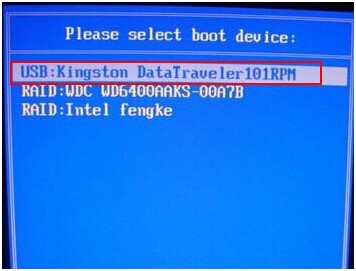
4、通过【↑↓】键选择菜单中的【启动Win10PE X64 (大于2G内存)】,之后回车即可。
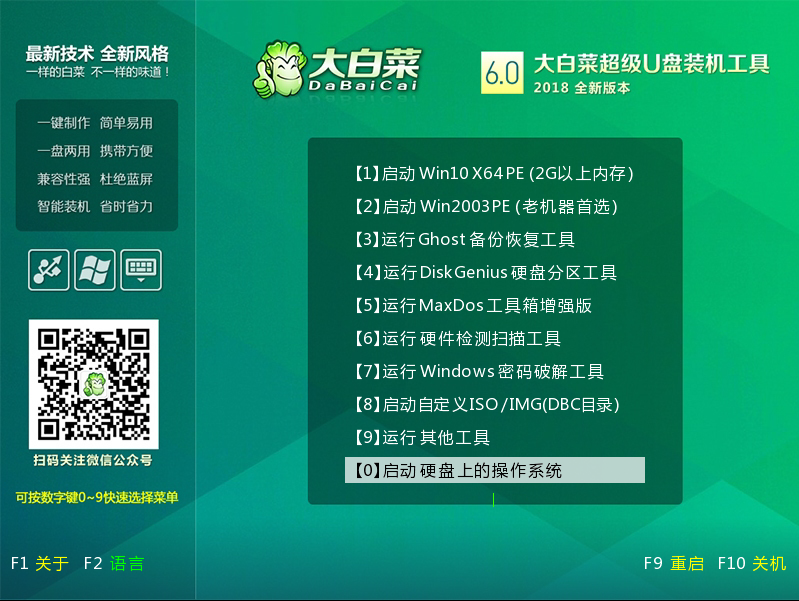
5、进入pe桌面,点击【开始菜单】,然后选择【Bootice引导扇区管理】。
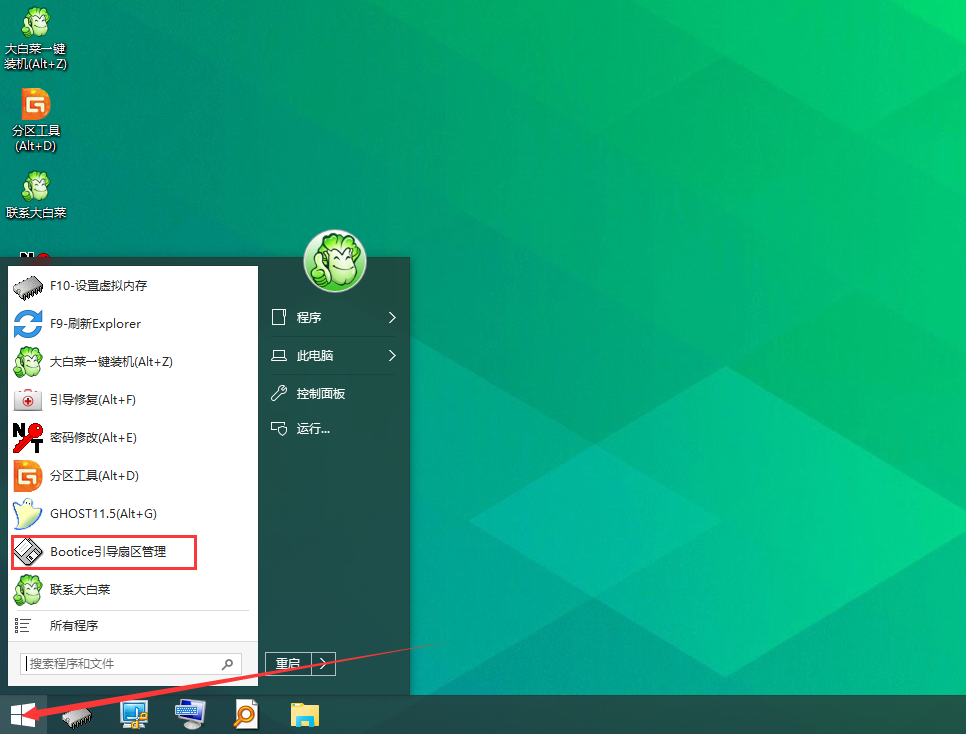
6、随后会出现一个【Bootice引导扇区管理】新窗口,先设置【目标磁盘】,再点击下面的【分区管理】。
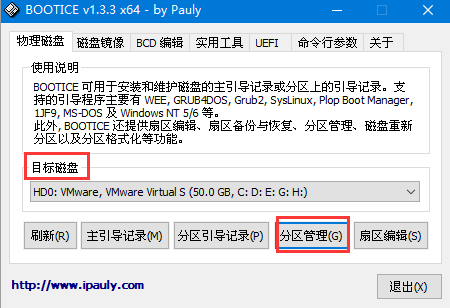
7、后面会出现一个【分区管理】窗口,现在分区列表中选择你想要隐藏的分区,然后点击【隐藏】。
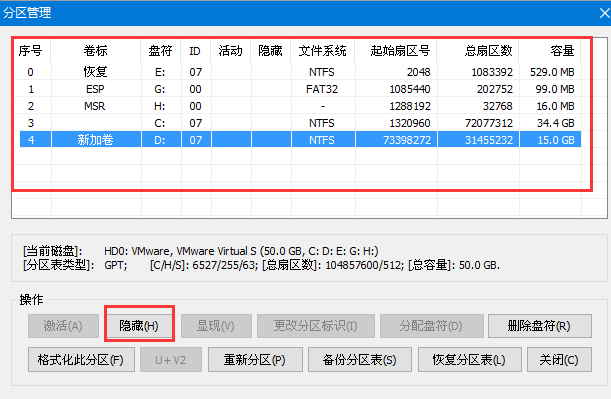
8、此时会跳出一个窗口,提示隐藏成功。你可以进入此电脑查看,该分区已被成功隐藏。
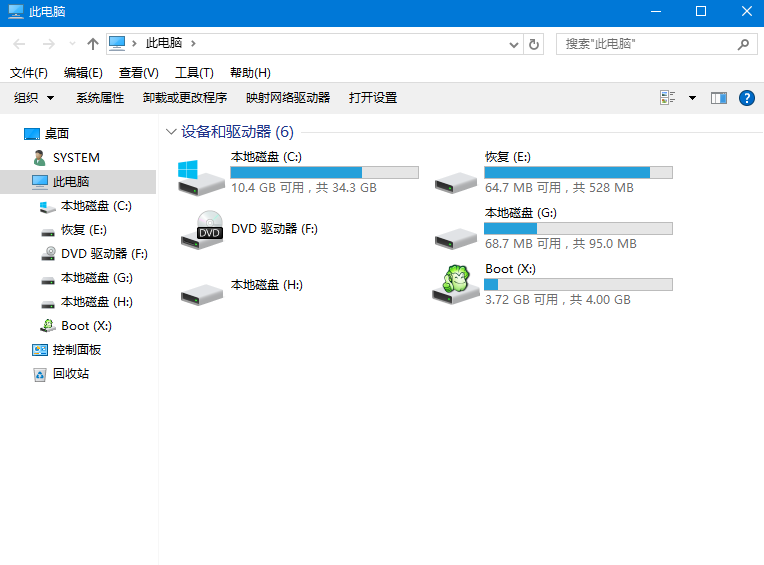
若是后面要将该分区显示出来,那么回到该页面找到隐藏磁盘,再点击【显现】就好了。
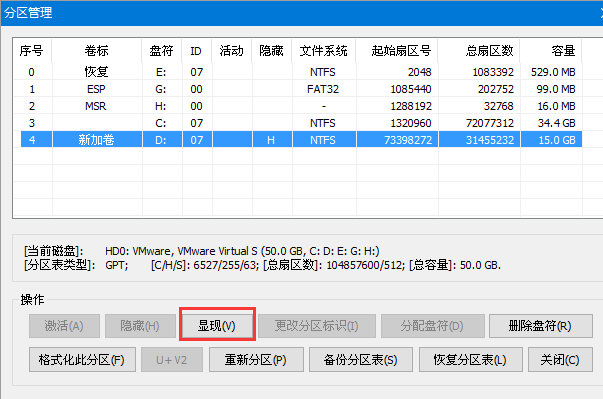
隐藏磁盘分区与删除磁盘分区有什么区别?
删除分区是把将分区从bai分区表中删除,du和删除文件一个性质,删除之后不能再对zhi分区进行查dao看和读取、修改。隐藏分区只是把将分区在Windows下进行不显示操作,实际上分区还是存在的,可以通过其它方式连接到分区内部读取分区内的信息。
好了,以上就是关于快速隐藏和显示磁盘分区该如何操作的相关内容了,如果大家也想对自己的磁盘进行类似的保护操作,那么可以参考以上的大白菜快速隐藏和显示磁盘分区教程。